'>

Značajka automatske prijave na Google Chrome donijela je veliku praktičnost svojim korisnicima. Pomoću ovog priručnog alata moći ćete se prijaviti na web stranice pomoću pohranjenih lozinki - potpuno bez složene kombinacije brojeva i slova koja su se trebala pamtiti u prošlim starim danima. Međutim, Chrome ponekad može naići na kvarove i zaustaviti funkciju da funkcionira ispravno. Ako je to vaš problem, pročitajte i pronađite moguća rješenja za sebe.
Kako popraviti Chrome da ne sprema lozinke
Evo nekoliko rješenja koja su pomogla ostalim korisnicima da riješe svoje probleme. Ne morate ih sve isprobati; samo se potrudite i listajte dok ne pronađete onu koja djeluje poput šarma.
Popravak 1: Prijavite se i odjavite se s Google računa
Popravak 2: Provjerite postavke 'Lozinke'
Popravak 3: Obrišite predmemoriju i kolačiće
Popravak 4: Uklonite neželjene programe
Popravak 5: Vratite preglednik na zadane postavke
Popravak 6: Provjerite ima li ažuriranja za Chrome
Popravak 7: Upotrijebite upravitelj lozinki
Popravak 1: Prijavite se i odjavite se s Google računa
Ovo je brzo rješenje za vas kada nema drugih rješenja na vidiku. Jednostavno se odjavite sa svog Google računa (pretpostavimo da ste se već prijavili), a zatim se ponovno prijavite. Ako vam to uspije, to vjerojatno sugerira da imate samo štucanje u Chromeu. Ništa posebno.
Ako niste sigurni kako se odjaviti s računa, evo koraka:
1) Pritisnite ikona s tri sloga u gornjem desnom kutu preglednika Chrome. Zatim odaberite Postavke .
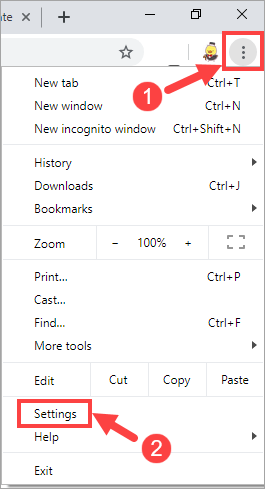
2) Ispod narod , pritisnite gumb sa strelicom prema dolje da proširite padajući popis.
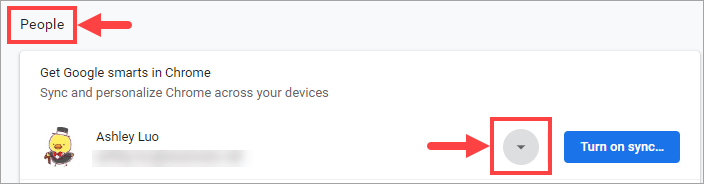
Zatim kliknite Odjavi se .
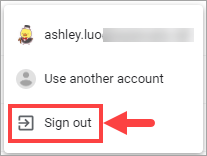
3) Pričekajte malo i prijavi se ponovo .
Sada biste trebali provjeriti jesu li se značajke automatskog popunjavanja lozinki vratile u normalu. Ako nije, prijeđite na sljedeće rješenje u nastavku.
Popravak 2: Provjerite postavke 'Lozinke'
Ponekad netočne postavke 'Lozinke' u Chromeu mogu biti krivac za vaše probleme. Možda ste jednom onemogućili značajku automatskog punjenja, ali ste je zaboravili ponovo omogućiti. U tom biste slučaju trebali provjeriti povezane postavke u pregledniku i provjeriti postoji li neki problem iznutra.
1) Pritisnite ikona s tri sloga u gornjem desnom kutu preglednika Chrome. Zatim odaberite Postavke .
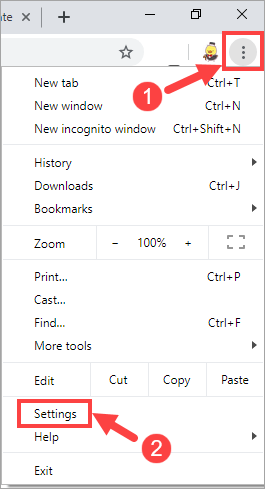
2) Ispod Automatsko popunjavanje , pritisnite Lozinke opcija.
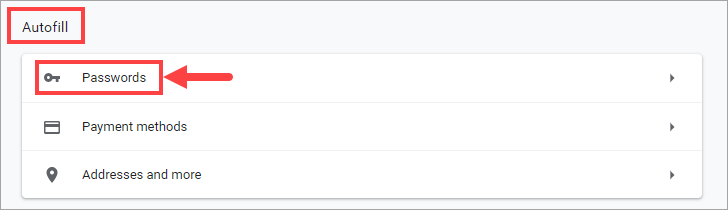
3) Na sljedećoj stranici uključite ova dva preklopnika: Ponudite spremanje lozinki i Automatska prijava .
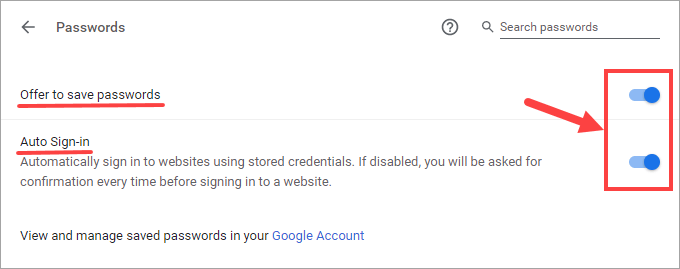
4) Pomaknite se prema dolje i pogledajte Nikad spremljeno odjeljak. Ako primijetite bilo koju web lokaciju kojoj je zabranjeno spremati vaše lozinke - što nije ono što želite - jednostavno je uklonite s popisa klikom na Otkazati ikona.

Ne nalazite ništa abnormalno u svojim postavkama? Ne brinite, još uvijek postoje drugi popravci koji čekaju vaš pokušaj.
Popravak 3: Obrišite predmemoriju i kolačiće
Pri pogledu na Popravak 3 možete se zapitati zašto brisanje predmemorije i kolačića može riješiti ovaj problem. Zvuči pomalo čudno, ali ima neke veze s vašim problemom koji ne sprema lozinke - to je vjerojatno zato što je preopterećenje predmemorije ometalo normalno funkcioniranje vašeg Chrome upravitelja lozinki.
Usput, ako putem Google Chromea ne možete otvoriti nijednu stranicu s obavijesti koja glasi 'do ove web stranice nije moguće doći', također možete pokušati razjasniti podatke o pregledavanju i vidjeti hoće li vam to pomoći da vratite pristup web mjestima. Ali ovo nije naša središnja točka ovdje, pa vratimo se samo izvornoj temi.
Da biste očistili predmemoriju i kolačiće pohranjene u Chromeu, možete izvršiti sljedeći postupak:
1) Pritisnite ikona s tri sloga u gornjem desnom kutu preglednika Chrome. Zatim odaberite Više alata> Obriši podatke o pregledavanju ... .
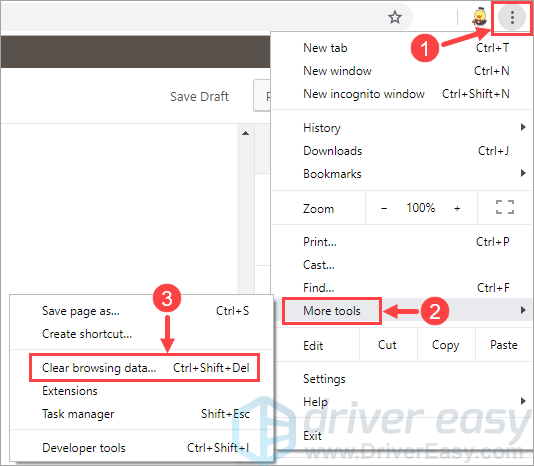
2) U skočnom prozoru vidjet ćete tri opcije ispod Osnovni, temeljni kartica: Povijest pretraživanja , Kolačići i drugi podaci o web mjestu i Predmemorirane slike i datoteke . Obavezno ih provjerite. Zatim kliknite Obriši podatke .

Ako vam ovo nije pomoglo, možete provjeriti sljedeći popravak.
Popravak 4: Uklonite neželjene programe
Da biste isključili mogućnost da je neki zlonamjerni softver spriječio Chrome da spremi vaše lozinke, možete se osloniti na ugrađenu komponentu Chromea kako bi za vas uklonio sumnjive ili neželjene programe (one koji mogu uzrokovati probleme s preglednikom).
1) Pritisnite ikona s tri sloga u gornjem desnom kutu preglednika Chrome. Zatim odaberite Postavke .
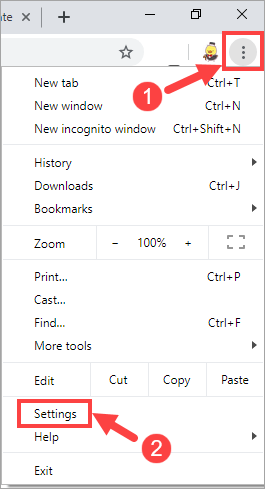
2) Na skočnoj stranici pomaknite se prema dnu i kliknite Napredna .
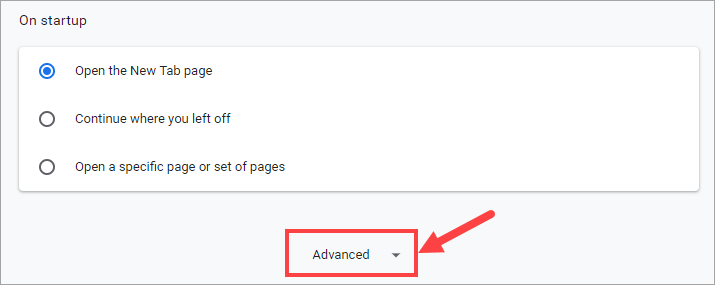
3) Ispod Resetirajte i očistite , kliknite Očistite računalo .
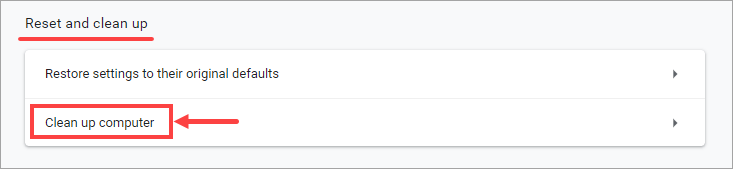
4) Kliknite Pronaći .
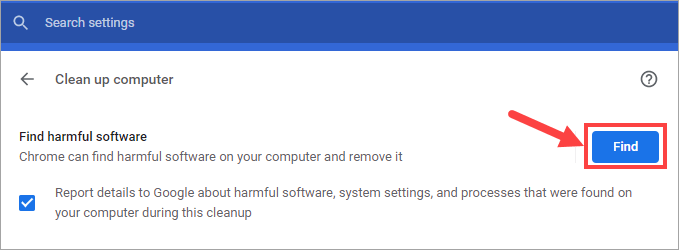
5) Kada se zatraži uklanjanje, kliknite Ukloniti . Zatim će Chrome automatski izbrisati štetne programe za vas. Od vas će se možda zatražiti da ponovo pokrenete računalo da bi promjene stupile na snagu.
Tijekom uklanjanja vaša će se proširenja za Chrome isključiti, a neke postavke vraćene na zadane vrijednosti. Da biste pogledali više informacija o Chromeovoj funkciji čišćenja, pogledajtehttps://support.google.com/chrome/answer/2765944 .
6) Otvorite Chrome i provjerite ostaje li problem i dalje. Pazite se proširenja koja mogu pokrenuti kvarove vašeg Chrome upravitelja zaporki. Ako vaš problem nestane nakon što su sva proširenja onemogućena, sada biste ih trebali omogućiti jedno po jedno i otkriti što vam je stvorilo problem. Isključite ga nakon što saznate problematični.
Nastavite do sljedećeg popravka ako vam problem i dalje stoji na putu.
Popravak 5: Vratite preglednik na zadane postavke
Vrijedno je pokušati resetirati Google Chrome na izvorne zadane vrijednosti. Prije nego što izvršite sljedeći postupak, ne zaboravite izraditi sigurnosnu kopiju postavki preglednika u slučaju da tijekom postupka obnavljanja izgubite podatke.
Ako niste sigurni kako sigurnosno kopirati postavke i kasnije ih uvesti, trebali biste provjeriti ovaj post od Googleove podrške.Da biste vratili zadane postavke Chromea, poduzmite sljedeće korake:
1) Pritisnite ikona s tri sloga u gornjem desnom kutu preglednika Chrome. Zatim odaberite Postavke .
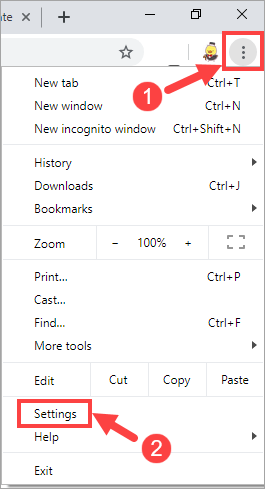
2) Na skočnoj stranici pomaknite se prema dnu i kliknite Napredna .
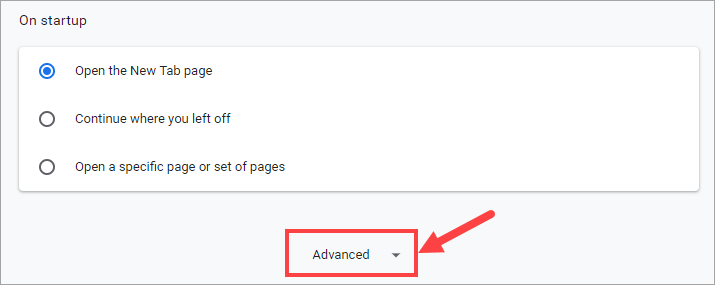
3) Ispod Resetirajte i očistite , kliknite Vratite postavke na izvorne zadane vrijednosti .

4) Kliknite Resetiranje postavki .
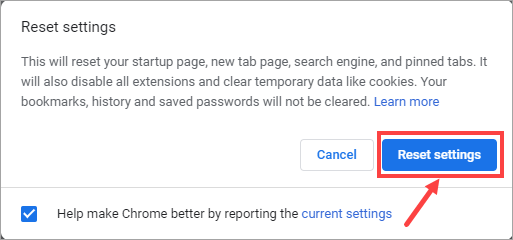
Nakon što su postavke vraćene, provjerite ostaje li problem. Ako se dogodi, isprobajte sljedeću metodu.
Popravak 6: Provjerite ima li ažuriranja za Chrome
Google Chrome će u većini slučajeva tražiti najnovije ažuriranje i automatski ga instalirati, no ponekad to možda neće uspjeti i tako uzrokovati nepoznate pogreške. Pokušajte ručno ažurirati Chrome i provjerite možete li na taj način riješiti problem.
1) Pritisnite ikona s tri sloga u gornjem desnom kutu preglednika Chrome. Zatim odaberite Pomoć> O Google Chromeu .
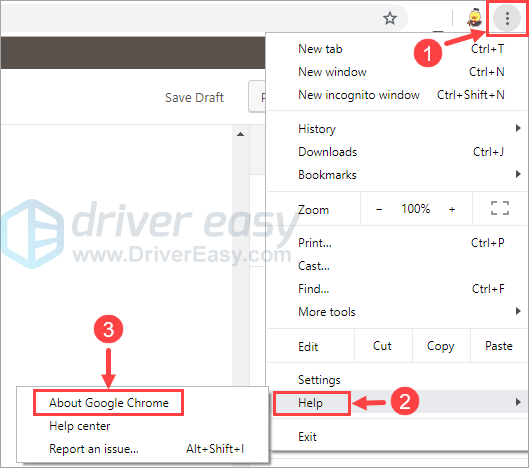
2) Na sljedećoj stranici vidjet ćete verziju svog Chromea. Preglednik će trenutno provjeriti dostupna ažuriranja i instalirati ih sam.
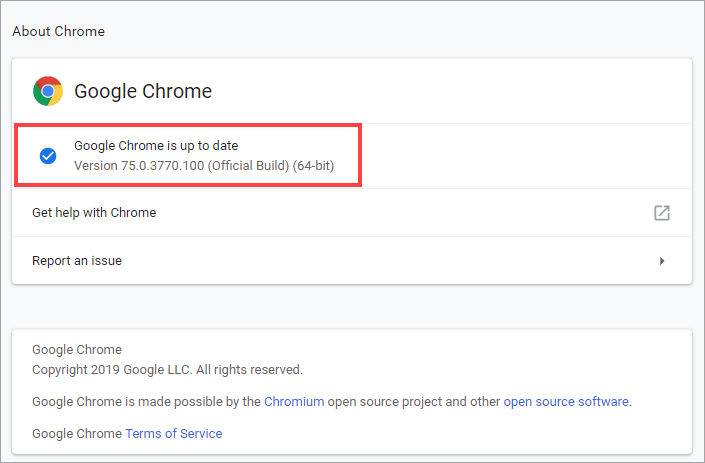
Ako je vaš Chrome ažuran, prijeđite na sljedeće rješenje u nastavku.
Popravak 7: Upotrijebite upravitelj lozinki
Ako vam nijedno od gornjih popravaka ne uspije, možda biste trebali razmotriti upotrebu drugog upravitelja lozinki da biste se pobrinuli za sve vaše važne lozinke.
Možda prije niste čuli za bilo koji drugi upravitelj lozinki, osim za alat za automatsko popunjavanje preglednika Google Chrome. Međutim, zapravo nije toliko prikladan i siguran za upotrebu kao njegovi kolege iz drugih samostalnih aplikacija. Među svim upraviteljima lozinki na tržištu preporučujemo Dashlane za vas - pouzdan i moćan proizvod koji prati sve lozinke koje imate. Sve što trebate upamtiti je samo lozinka za vaš račun Dashlane, a onda će sve učiniti za vas.
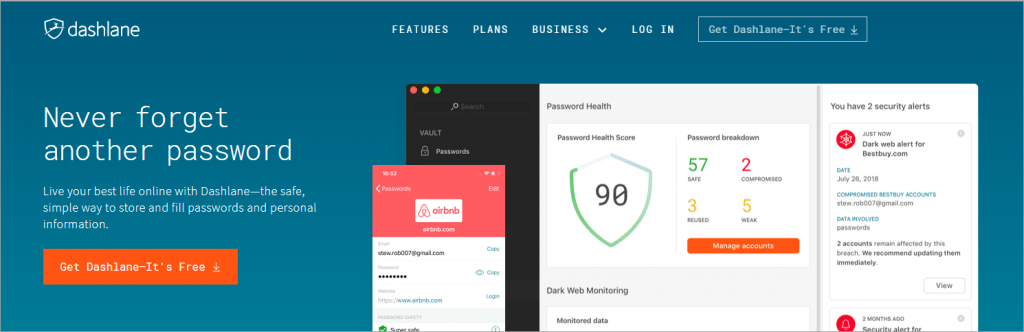
Dashlane ima podosta korisnih funkcija. Neki od njih slični su onima u Chromeu, dok su drugi ekskluzivni. Pogledajte sljedeće značajke:
- Pohrana lozinke i automatsko popunjavanje
- Generirajte jake lozinke
- Instant sigurnosna upozorenja
- Automatska promjena lozinki klikom (ili dodirom)
- Sigurna sigurnosna kopija i sinkronizacija
Ako vas zanimaju prednosti Dashlane , kliknite ovdje da ga preuzmete!
Želite malo popusti na Dashlaneu? Ovdje je sve promo kodovi trebaš! 😉Izvolite - 7 popravaka za rješavanje vašeg problema s Chrome-om koji ne sprema lozinke! Obavijestite nas ako imate pitanja ili ideja ispuštanjem komentara u nastavku. Hvala na čitanju!





![[RJEŠENO] Legendarno izdanje Mass Effect mucanje](https://letmeknow.ch/img/program-issues/23/mass-effect-legendary-edition-stuttering.jpg)
![Kako pratiti broj mobilnog telefona [slobodno i legalno]](https://letmeknow.ch/img/knowledge-base/03/how-track-cell-phone-number-freely.jpg)